Durch die Reparatur der beschädigten Datei „mighost.exe“ können die Fehler behoben werden
- Der Hostprogrammprozess der Migration Plugins, auch bekannt als mighost.exe, ist eine legitime Datei.
- Es wird zur Unterstützung von migcore, migcore.dll und migres, migres.dll auf dem Windows-Betriebssystem verwendet.
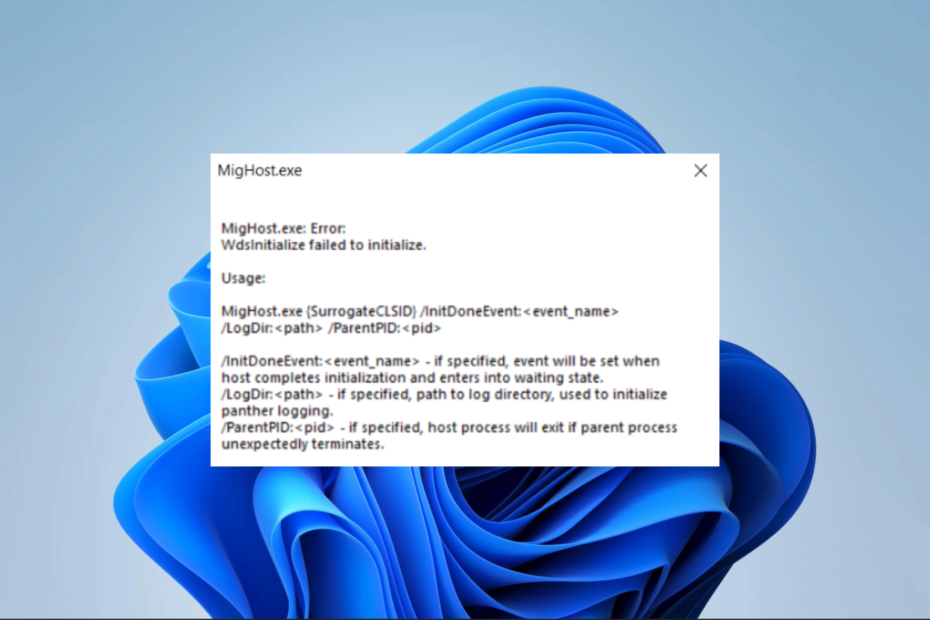
XINSTALLIEREN, INDEM SIE AUF DIE DOWNLOAD-DATEI KLICKEN
- Laden Sie Fortect herunter und installieren Sie es auf Ihrem PC.
- Starten Sie den Scanvorgang des Tools um nach beschädigten Dateien zu suchen, die die Ursache Ihres Problems sind.
- Klicken Sie mit der rechten Maustaste auf Starten Sie die Reparatur damit das Tool den Reparaturalgorithmus starten konnte.
- Fortect wurde heruntergeladen von 0 Leser diesen Monat.
Viele Benutzer sind seit einigen Jahren besorgt über die Legitimität vieler ausführbarer Computerdateien Windows-Antivirenanwendungen kann sie als Malware kennzeichnen. Die Datei Mighost.exe fällt möglicherweise in diese Kategorie, insbesondere weil sie einige Systemfehler auslösen kann.
Wir untersuchen die Datei und geben praktische Lösungen für einige damit zusammenhängende Fehler, auf die einige Leser möglicherweise stoßen.
Was ist Mighost.exe?
Soweit wir wissen, ist die Datei Mighost.exe mit dem Hostprogrammprozess der Migration Plugins verknüpft und führt die folgenden Funktionen aus:
- Unterstützt migcore.dll, migcore und migres, migres.dll.
- Nützlich bei der Migration von Benutzerprofilen auf neue Geräte.
- Es läuft im Hintergrund, ohne dass eine Benutzerinteraktion erforderlich ist.
Denken Sie daran, dass es möglich ist Hintergrundanwendungen deaktivieren, sodass Sie die Ausführung dieser Datei jederzeit stoppen können.
Wo befindet sich Mighost.exe?
Sie sollten die legitime ausführbare Datei im Verzeichnis unten finden; Die Dateigröße sollte etwa 257.552 Byte betragen.
C:\$WINDOWS.~BT\Sources\
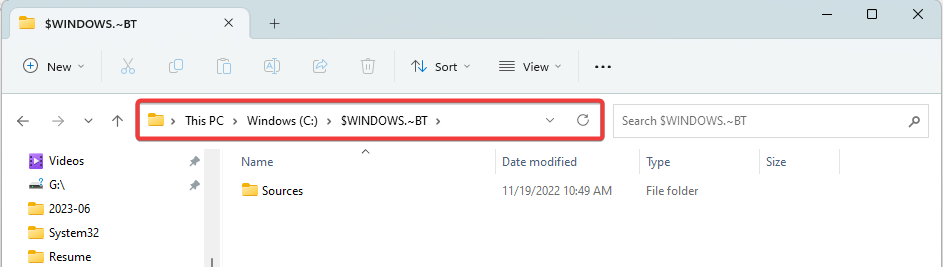
Sie sollten jedoch beachten, dass Malware häufig echte Anwendungen nachahmt. Wir empfehlen daher einen gründlichen Virenscan mit einem effiziente Windows-Antivirensoftware wenn Sie Zweifel haben.
Wie behebe ich Mighost.exe-Fehler?
Die folgenden Problemumgehungen sind häufig erforderlich:
- Führen Sie einen umfassenden Virenscan durch.
- Apps deinstallieren das könnte Kompatibilitätsprobleme mit Mighost.exe haben.
Sie können jedoch detailliertere Lösungen ausprobieren, wenn immer noch Fehler auftreten.
1. Beenden Sie den mighost.exe-Prozess
- Halt die Strg+Schicht+Esc Tasten zusammen, um das zu starten Taskmanager.
- Suchen Sie die mighost.exe Prozess in der Liste der laufenden Prozesse.
- Klicken Sie mit der rechten Maustaste darauf und wählen Sie Task beenden um den Prozess zu beenden.
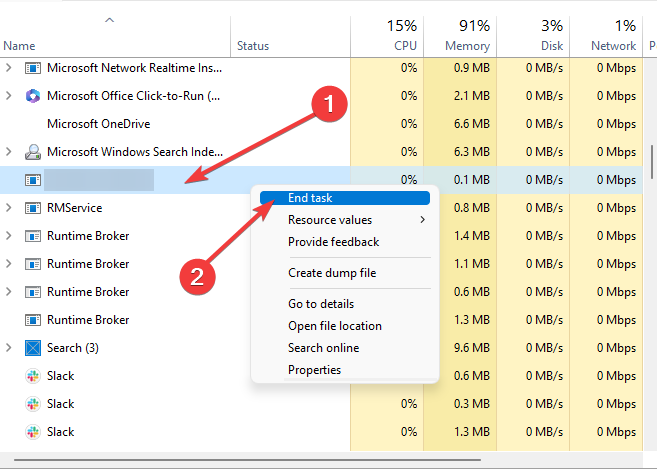
2. Führen Sie einen Dateiscan und eine Reparatur durch
- Drücken Sie Windows + R um das zu öffnen Laufen Dialog.
- Typ cmd und drücke Strg + Schicht + Eingeben um eine erhöhte zu öffnen Eingabeaufforderung.

- Geben Sie das Skript unten ein und klicken Sie Eingeben um den Scan zu starten.
sfc /scannow
- Befolgen Sie abschließend alle angezeigten Anweisungen und starten Sie Ihren Computer am Ende des Vorgangs neu.
- 0x80073d27 Fehler: So beheben Sie dieses Problem mit den Gaming-Diensten
- Was ist der Fehlercode 999 und wie kann man ihn schnell beheben?
- 0xc0000218 BSoD-Fehler: So beheben Sie ihn unter Windows 10 und 11
- Was ist Wscript.exe und sollten Sie es entfernen?
- Fix: Sie benötigen die Erlaubnis von jedem, um Dateien zu ändern
3. Reparieren Sie die Installation
- Drücken Sie Windows + R um das zu öffnen Laufen Dialog.
- Typ cmd und drücke Strg + Schicht + Eingeben um eine erhöhte zu öffnen Eingabeaufforderung.

- Geben Sie das Skript unten ein und klicken Sie Eingeben um den Scan zu starten.
DISM.exe /Online /Cleanup-image /Restorehealth
- Wenn die Reparatur abgeschlossen ist, starten Sie den Computer neu.
Welche häufigen Fehler sind mit Mighost.exe verbunden?
- Blue Screen of Death (BSOD)-Fehler
- Systemabstürze
- Langsame Leistung der Geräte
- Anwendung stürzt ab
Diese Fehler können ausgelöst werden, wenn die ausführbare Datei beschädigt oder beschädigt ist, zu viele Systemressourcen verbraucht oder wenn einige Apps inkompatibel sind. Unabhängig von der Ursache sollten die Lösungen, die wir in diesem Leitfaden untersuchen, helfen.
Wir haben eine Liste der Besten zusammengestellt Datei-Reparatur-ToolsSie können also versuchen, mighost.exe mit einer davon zu reparieren, da dies den Systemfehler beheben kann.
Das ist alles für diesen Leitfaden. Sie können uns im Kommentarbereich kontaktieren, um uns mitzuteilen, ob Sie die Fehler erfolgreich beheben konnten.
Treten immer noch Probleme auf?
GESPONSERT
Wenn die oben genannten Vorschläge Ihr Problem nicht gelöst haben, kann es sein, dass auf Ihrem Computer schwerwiegendere Windows-Probleme auftreten. Wir empfehlen die Wahl einer All-in-One-Lösung wie Festung um Probleme effizient zu beheben. Klicken Sie nach der Installation einfach auf Anzeigen und Reparieren Taste und dann drücken Starten Sie die Reparatur.


